こんにちは!
Thinkです(Xアカウント👉https://x.com/Think_blog_2019)
今回は、マウスコンピュータ様からノートパソコン「mouse X4-5R」のレビュー機をお借りすることができましたので、記事を書きました。
前に、兄弟機のintel製CPUを搭載している「mouse X4-I7-X4」をお借りしてレビューしたことがありますが、本機種はAMD製のCPUを搭載しているのが大きな特徴です。
家庭用はもちろん、子供用のパソコンで悩んでいる方は、是非ご参考ください。
①レビュー機の仕様
今回お借りしたレビュー機の仕様は以下の通りとなります。
CPU: AMD Ryzen5 4600H(6コア/12スレッド)
メモリ:8GB
記憶装置:SSD512GB(m.2、NVME)
ディスプレイ:14.0インチ フルHD(1920×1080)
インターフェース
・HDMI
・USB2.0
・USB3.0 Type-A×2、Type-C×1(USB PD対応)
・有線LAN
・サウンド:ヘッドホン出力/ミニジャック
・WEBカメラ(Windows Hello顔認証カメラ搭載)
・寸法:320mm(幅)×214.5mm(奥行き)×17.5mm(高さ)
・重量:約1.20kg
・バッテリー駆動時間:約10.0時間
兄弟機と比較して、CPUがAMDのRyzen5 4600Hに変わった他、重量が重くなり、バッテリー駆動時間が短くなりました。
これだけ見ると、性能が低下しているように見えますが、ちゃんと理由がありますので、後程記述いたします。
なお、AMD搭載モデルは浦和レッズコラボモデルもあります。
少しお値段が高くなりますが、デザインが違いますのでお好きな方を選んだほうがよさそうです。
また、USB2.0ポートがありますが、このポートはマウスやキーボードのような通信速度が影響しない周辺機器を接続すればよいです(むしろそのためのポート)
②外観
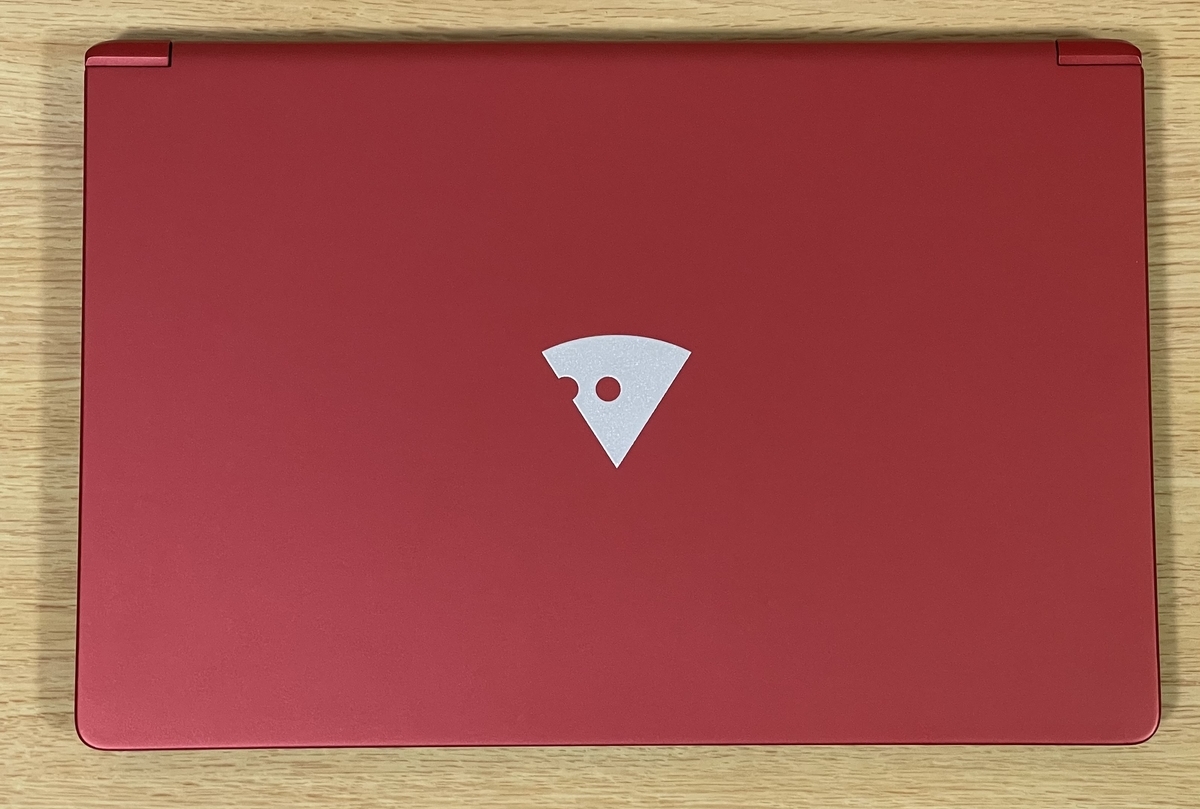

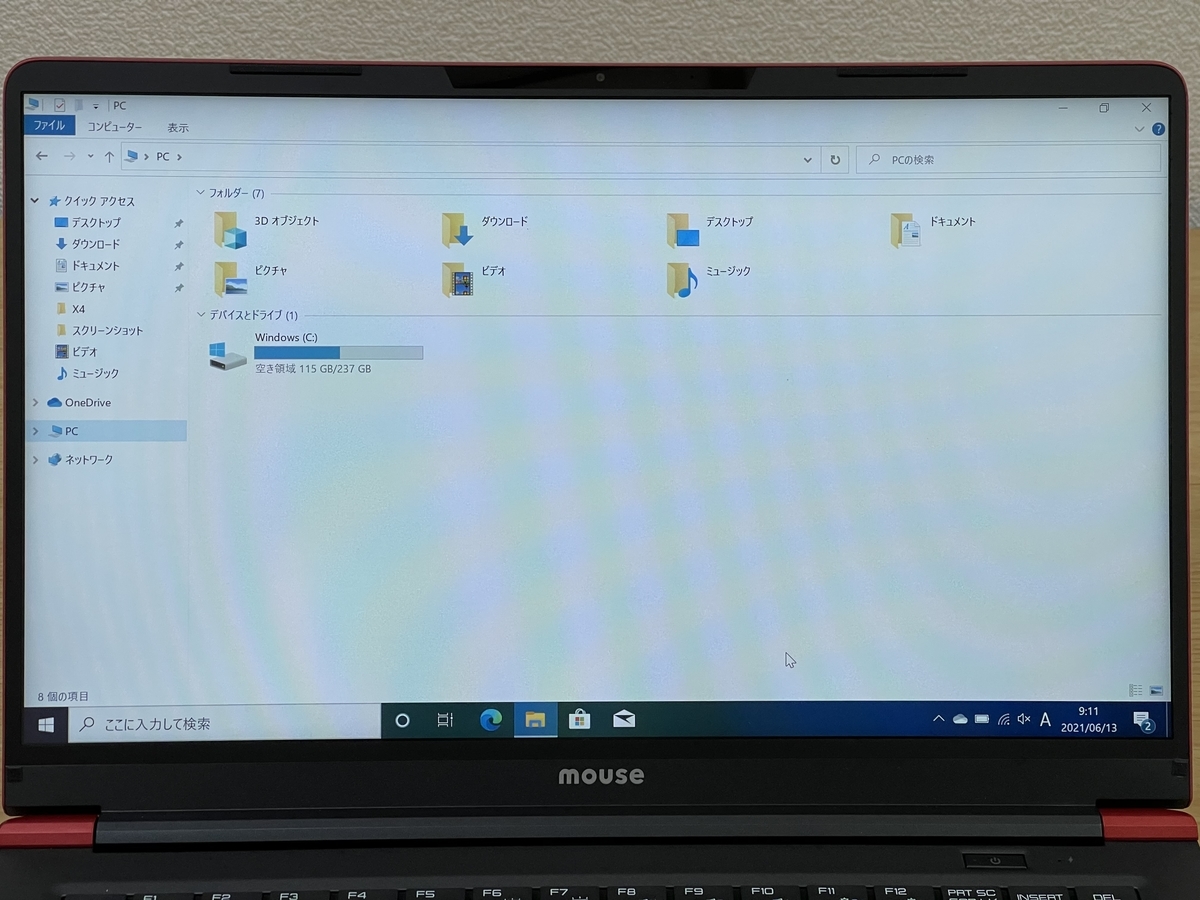

本体左手側 有線LANとUSB2.0、USB3.0ポートとイヤホンジャックがある

筐体について
赤色の天板にマウスコンピューターのロゴが中央にあり、金属製でツルツルしています。
あくまでも個人的な感想になりますが、ThinkPadシリーズのピーチスキンよりも少し摩擦を減らした感触です。
ザラザラしていないため、アルミ削り出しボディのMacbookやDELLのXPSシリーズに近いですが、アルミよりも摩擦力があります。
なので、手で持ち上げた時に滑って落とすこともないでしょう。
キーボードについて
キーボード面は剛性があり、文字入力中に強く押してもたわむことはありません。
また、キーボード配列は普通で、他社のパソコンだとCTRLキーとFnキーが逆転しているパソコンがありますが、そのようなことはありませんでした。
キー配列は、変則的なキーはありませんが、十字キーがもう一段下に配置されていれば、なお良かったかなと思います。
キータッチについては、これも個人的な感想になるのですが、ThinkPad x1 Carbonを100点とすると、90点くらいです。
ディスプレイについて
ディスプレイの上部にWindows Hello対応の顔認証カメラがあります。
残念ながら、今のマスクが欠かせない時代では出先で顔認証を使うのは難しいかもしれませんが、いつか外出時にマスクを付けなくても良くなれば、とても便利に使えます。
ポート類について
右側のインターフェースは、USB Type-CとUSB Type-A、HDMI、電源ジャックがあります。
USB Type-Cは残念ながらthunderbolt3には対応していないのですが、USB PDには対応しているため、対応のACアダプターで充電可能です。
左側面には、有線LAN端子とUSB Type-Aが2つ(片方USB2.0)、イヤホンジャックがあります。
薄型ノートパソコンで有線LAN端子を搭載しているのは珍しいです。無線LANがメインの時代にはなっていますが、有線LANが使えたほうが、もしも無線LANが無いところで作業するときに役立ちます。
③SSDやメモリの交換について

許可をいただいたので、裏蓋を開けて内部構造を見てみました。
前レビューした機種は、冷却ファンが1台でしたが、本機器は2台に増えています。
また、SSD用のm.2スロットが前のモデルでは2カ所ありましたが、本機種では1カ所に減っています。
その代わり、メモリスロットが2カ所に増えています。
購入後に動作が重くなってきたら、追加するのも検討できます。
m.2 SSDですが、SSDの下にスペースがあるものの基盤と基盤をつなぐケーブルがある
ため、交換を検討するなら片面実装タイプのSSDを購入したほうがよさそうです。
コチラのリンク先の記事で片面実装タイプのm.2 SSDのまとめておりますので、是非ご覧ください。
④ベンチマーク
CINEBENCH結果
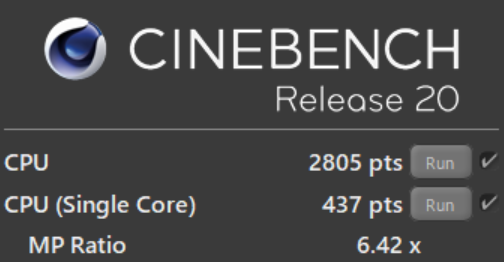
CINEBENCH R20のスコアが
マルチコア:2805
シングルコア:437
となりました。
比較対象として、この記事を書いている時点で最新世代のCPU、intel Core i5-1135G7(4コア/8スレッド)のスコアは
マルチコア:1792
シングルコア:483
でした。
シングルコアでは若干劣るものの、体感上の動作は過去にレビューしたことがあるゲーミングノートパソコンと変わりませんでした。
ゲームや動画編集といった重い処理をしたときに影響が出るかもしれませんが、文書作成やネットサーフィン、軽いゲーム程度では影響な出ないです。
マルチコアでは高いスコアになりました。
おそらくコア数の違いによるものですが、この記事を書いている段階で最新のIntel製CPUに引けを取りませんし、動画変換等のマルチコア処理が必要な場面で強さを発揮します。
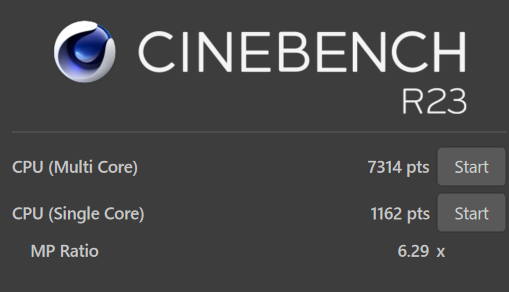
次にCINEBENCH R23も測定しました。
こちらは
マルチコア:7314
シングルコア:1162
となりました。
こちらもシングルコアが低い結果となりましたが、おおむねCINEBENCH R20と同様の結果です。
この性能であれば、4年間は体感速度が落ちることはないでしょう。
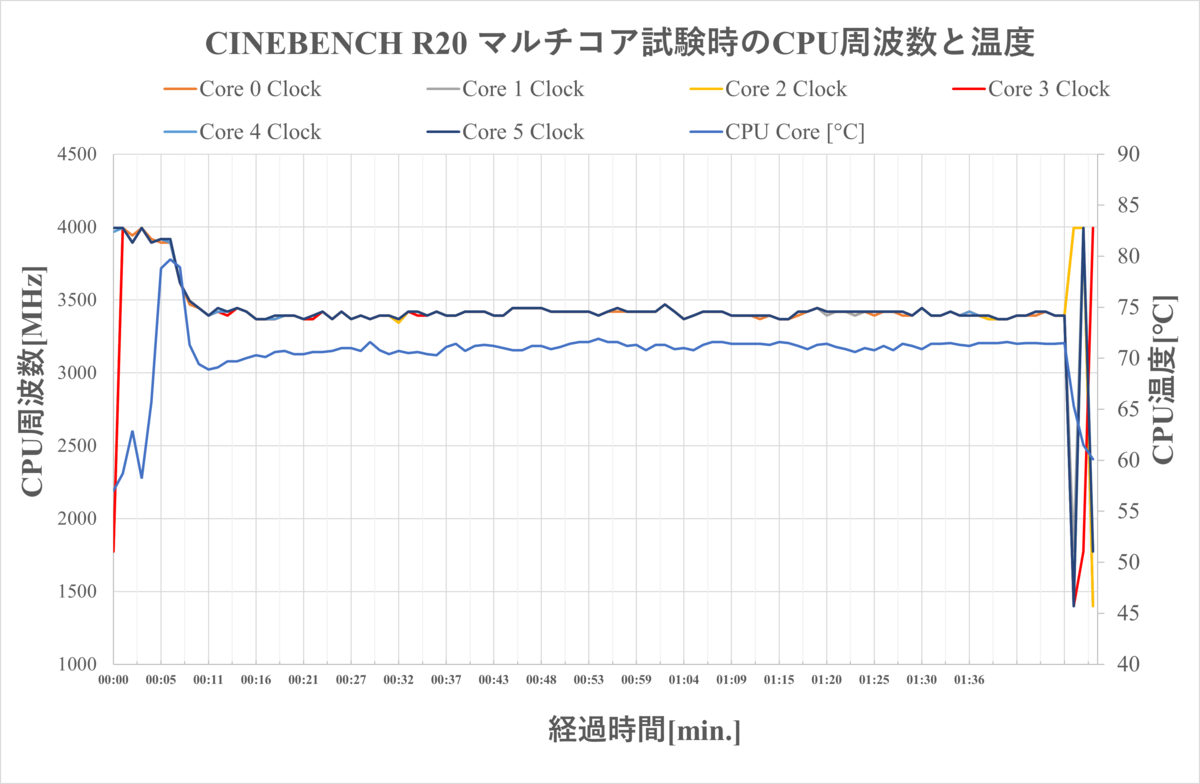
CINEBENCH R20実行時にはCPU周波数が3.4GHz付近で安定しました。
その時のCPU温度が72℃付近で安定しています。
基本クロックが3.0GHzなので、意図的にクロックを下げていることは無さそうです。
70℃付近でCPU温度が安定するようにクロックを調節しているようです。
他のRyzen搭載ノートパソコンだとCPU温度が80℃~90℃まで上昇しているものもありますが、温度が高いとパーツの寿命に影響します。
その点で考えると、このパソコンはCPU温度とパフォーマンスのバランスが丁度よく、
故障しにくいと言えます。
動画変換スピード
動画編集ソフトDavinch Resolve 17を使用して4K30fpsの動画をYoutubeのプリセットを使用して、フルHDの動画に変更するスピードを測定しました。
その結果、11分51秒ほどかかりました。
その間のCPU使用率は30%台で、まだ余裕がありましたが、メモリの使用率が100%(8GB中8GB使用)だったので、メモリが少ないために変換スピードが遅くなったようです。
もし動画変換もメインで行いたい方は、メモリ16GB以上にカスタマイズしたほうがよさそうです。
⑤バッテリー駆動時間
バッテリー駆動時間はBBenchを使用して、フルHD60fpsの動画を再生し続ける方法で測定しました。
測定条件は以下の機内モード、最低輝度で計測しました。
その結果
4時間28分
となりました。
カタログ公称値が10時間なので、その5割ほどとなります。
とはいえ、冷却ファンが2機搭載されていて、高性能なCPUまで搭載しているパソコンなので、完全なモバイル用途は想定していないパソコンです。
もし出歩くときは、充電器を持ち運ぶようにしましょう。
今の時代は、小型のUSB PD対応充電器が発売されていますので、持ち運び用として購入するのも検討してもらえればと思います。
ただし、付属のACアダプターの出力が65Wのためか、45W出力のUSB PD充電器では充電できませんでした。
そのため、100W出力の充電器を使用して計測したところ、60W(20V×3A)で充電されましたので、充電器及びケーブルは60W以上対応の物を用意したほうがよさそうです。

コチラの記事に100W出力の充電器を紹介していますので、是非ご覧ください。
⑥まとめ
良い点
✅薄型・軽量で14インチモバイルノートパソコン
✅金属筐体なので耐久性が高く、高級感がある
✅6コアCPU搭載、冷却ファン2個搭載にしてはバッテリー駆動時間が長い
✅有線LAN搭載
✅顔認証搭載
✅筐体サイズの割に冷却機能が高い
✅用途によってオフィスモード、ハイパフォーマンスモードと切り替えが可能
✅USB PDで充電可能
✅メモリが2個搭載可能
✅SSDとメモリが換装可能なので、メンテナンス性が高い
✅冷却ファンが2つある
悪い点・今後期待すること
✅SDカードスロットが無い
✅バッテリー容量をもう少し上げてほしい
✅WWAN対応してほしい
悪い点はほとんどありませんでした。
この機種の一番大きな魅力はコストパフォーマンスの高さです。
筐体は剛性が高く、耐久性が高いです。
CPUの性能もモバイル用のCPUの中では高いので、重い処理(ゲームや動画編集作業)以外ではストレスなく使う事ができます。
内部ストレージやメモリの増設・交換ができるので、購入して数年後にメモリを増やしたり、SSDをさらに容量が多い物に交換することでさらに長く使えます。
また、重量も1.2kgと持ち運びができる重さで、14型液晶を搭載しているものの狭額縁構造なので、持ち運び可能な大きさに収まっています。
また、冷却ファンを2台搭載しているため、冷却性能も高いです。
これらの事から、このパソコンは初めてパソコンを使う方にピッタリです。
例えば子供の教育用に購入しても、4年間は使える性能をもっていますので学校を卒業するまで使えます。
もしもトラブルがあれば、24時間365日サポートで安心です。
👇サポートページで現在の電話窓口の情報が確認できますので、是非活用してください。
一般的に、このタイプのモバイルノートパソコンは高額な物が多く、14万円付近が相場ですが、この機種の価格はこの記事を執筆している2021年6月14日の時点で、初期構成の価格が98780円(税込み)で、他社と比較して安いです(価格は変動する可能性があります)。
公式サイトで購入すればカスタマイズすることも可能ですので、是非ご検討ください。

